什么情况下使用IF函数?下面我们将介绍IF函数。这是在公式中经常要使用的一个函数,为公式提供判断功能。
IF函数判断是否满足某个条件,如果满足返回一个值,如果不满足则返回另一个值。
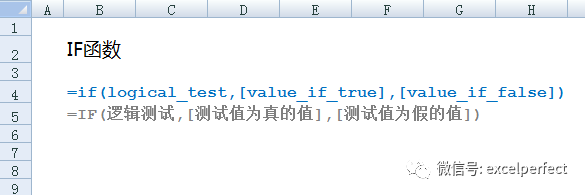
什么情况下使用IF函数?
IF函数可以根据判断的情况,返回不同的值。因此,它能够:
标记满足特定条件的数据
避免除数为0
计算所得税
根据多个条件确定考核等级
作为条件格式的条件
只对正值求和
统计指定数据出现的次数
获取指定数据出现的位置
IF函数语法
IF函数带有三个参数,其语法如下:
IF(logical_test,value_if_true,value_if_false)
logical_test: 任何可能被计算为TRUE或FALSE的数值或表达式。
value_if_true: 测试为TRUE时的返回值,可以是嵌套的IF函数或表达式。可省略。
value_if_false: 测试为FALSE时的返回值,可以是嵌套的IF函数或表达式。可省略。
IF函数陷阱
使用IF函数时,要确保在判断条件为TRUE或FALSE时放置正确的值,不能将判断为TRUE的值放置到第3个参数,或者将判断为FALSE的值放置到第2个参数,这是Excel不能解决的。
IF函数可以嵌套使用,但过多的嵌套会使逻辑关系难以理解,也容易出错。因此,如果公式需要嵌套很多层,最后将公式拆分或者寻找其他更简化的方法。
示例1: 标记满足特定条件的数据
假如有一系列反映产品销量增长情况的数据,需要标识出销量下滑的数据并直观地反映下滑的程度,例如下图所示的工作表,我们使用“↓”来标识销量下滑的产品,并且“↓”越多销量下滑越严重。
在单元格C2中的公式为:
=IF(B2<0,REPT(“↓“,B2*-100),””)
因为B2中的值大于0,所以B2<0为FALSE,结果返回空。将公式下拉至最后一个数据单元格,结果如下图所示。
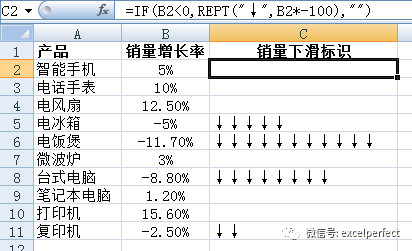
示例2: 避免除数为0
在Excel中,如果试图除以0,那么公式将返回#DIV/0!错误。此时,可以使用IF函数来检查除数,以确保在表达式中参与计算的数不为0。本示例中,毛利润的计算公式为:(销售额-成本)/成本,如果成本为0,那么会返回错误。为避免除数为0,在单元格C2中的公式为:
=IF(B2<>0,(A2-B2)/B2,”成本为零“)
如果B2的值不为0,则使用公式进行计算,否则显示“成本为零”。将公式下拉至其他单元格,结果如下图所示。
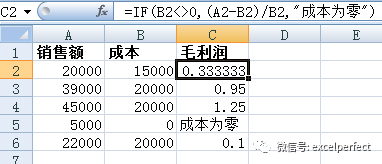
示例3: 计算所得税
在本例中,判断收入值,根据不同的税率计算所得税。
若收入小于3000,则不交税
若超过3000但小于5000,则税率为5%
若超过5000但小于8000,则税率为7%
若超过8000,则税率为10%
在单元格B2中的公式是:
=IF(A2>3000,IF(A2>5000,IF(A2>8000,A2*10%,A2*7%),A2*5%),A2)
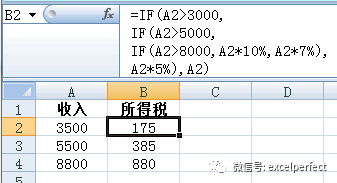
也可以使用下面的公式:
=IF(A2<3000,A2,IF(A2<5000,A2*5%,IF(A2<8000,A2*7%,A2*10%)))
示例4: 根据多个条件确定考核等级
可以将多个条件联合起来作为IF函数的测试条件。本例中,只有考核分数大于85且出勤天数大于100天的员工的考核等级才是“A”。在单元格E2中的公式为:
=IF(AND(C2>85,D2>100),”A”,””)
使用AND函数联合两个条件的结果。
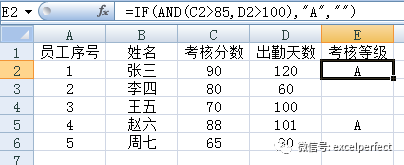
示例5: 作为条件格式的条件
本例中,当温度值大于报警值,并且温度值小于10度时,给测点标识红色。在条件格式规则中的公式为:
=IF(AND(B2<C2,C2<10),TRUE,FALSE)
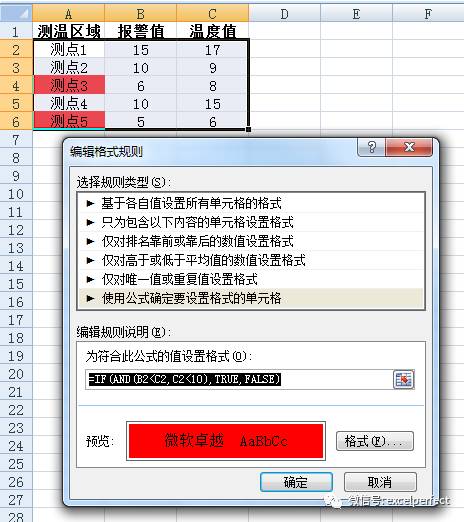
注:实际上公式可以简化为= AND(B2<C2,C2<10)。
示例6: 只对正值求和
如果要求只计算正数,那么可以使用数组公式:
=SUM(IF(A1:A7>0,A1:A7,0))
公式中的IF函数返回一组只包括正值和0的数,而SUM函数将这组数相加。
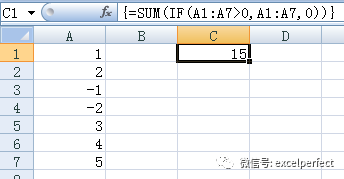
示例7: 统计指定数据出现的次数
可以使用带IF函数的数组公式统计指定数据在某区域中出现的次数。下图所示的工作表中“张三”在单元格区域A2:A7中出现的次数,使用的数组公式为:
=SUM(IF(B1=A2:A7,1,0))
将单元格B1中的值与单元格A2:A7中的值比较,如果相同,则返回1,否则返回0,SUM函数将返回的值相加,得到B1中的值在A2:A7中出现的次数。
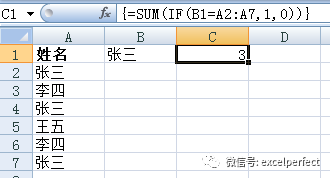
示例8: 获取指定数据出现的位置
有时候,想要获取指定数据在区域中最后一次出现的位置。例如,在下图所示的工作表中,获取单元格B1中的值在单元格区域A2:A7中最后一次出现的位置,可以使用数组公式:
=ADDRESS(MAX(IF(B1=A2:A7,ROW(A2:A7),””)),COLUMN(A2:A7))
IF函数生成B1的值在A2:A7中行位置值的数组,MAX函数返回最大值,即最后一次出现的行位置,ADDRESS函数根据行列号返回绝对地址。

注:数组公式要按Ctrl+Shift+Enter组合键完成输入,Excel会在公式两侧自动添加一对花括号。
图片声明:本站部分配图来自人工智能系统AI生成,觅知网授权图片,PxHere摄影无版权图库。本站只作为美观性配图使用,无任何非法侵犯第三方意图,一切解释权归图片著作权方,本站不承担任何责任。如有恶意碰瓷者,必当奉陪到底严惩不贷!
内容声明:本文中引用的各种信息及资料(包括但不限于文字、数据、图表及超链接等)均来源于该信息及资料的相关主体(包括但不限于公司、媒体、协会等机构)的官方网站或公开发表的信息。部分内容参考包括:(百度百科,百度知道,头条百科,中国民法典,刑法,牛津词典,新华词典,汉语词典,国家院校,科普平台)等数据,内容仅供参考使用,不准确地方联系删除处理!本站为非盈利性质站点,发布内容不收取任何费用也不接任何广告!
免责声明:我们致力于保护作者版权,注重分享,被刊用文章因无法核实真实出处,未能及时与作者取得联系,或有版权异议的,请联系管理员,我们会立即处理,本文部分文字与图片资源来自于网络,部分文章是来自自研大数据AI进行生成,内容摘自(百度百科,百度知道,头条百科,中国民法典,刑法,牛津词典,新华词典,汉语词典,国家院校,科普平台)等数据,内容仅供学习参考,不准确地方联系删除处理!的,若有来源标注错误或侵犯了您的合法权益,请立即通知我们,情况属实,我们会第一时间予以删除,并同时向您表示歉意,谢谢!

